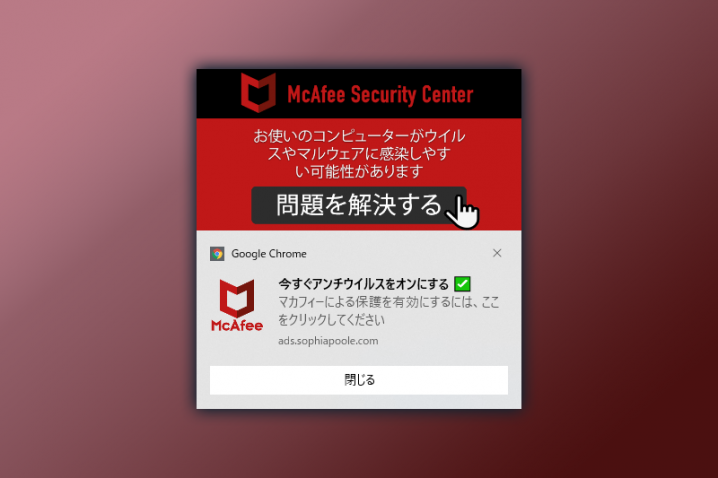ある日、突然ブラウザの右下に通知が表示され始めました。
「お使いのコンピューターがウイルスやマルウェアに感染しやすい可能性があります」と有名アンチウィルスソフトを扱うMcAfee(マカフィー)のポップアップ広告でした。
私のPCにはノートンを使用していますし新たなアンチウィルスソフトは不要なので「閉じる」で非表示にしたのですが、これが消しても消しても表示されます。これはダメなやつなだな・・・と。
こういう危ないものは削除してしまいましょう。
マカフィーの偽ポップアップ通知の内容
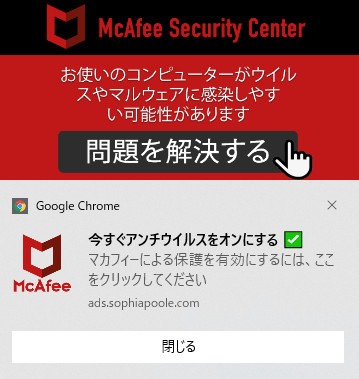
McAfee Security Center
お使いのコンピューターがウイルスやマルチウェアに感染しやすい可能性があります
問題を解決する
Google Chrome
今すぐアンチウイルスをオンにする
マカフィーによる保護を有効にするには、ここをクリックしてください
ads.○○○○.com
閉じる
ポップアップ通知の内容はこんな感じです。
Google Chromeで邪魔なポップアップt通知を削除する方法
1.設定を開く
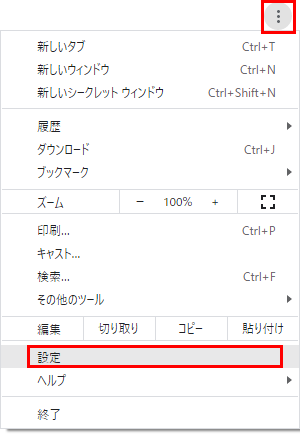
ブラウザ右上の「・」が縦に3つに並んだボタンをクリックし、中から「設定」を選択します。
2.通知を検索

設定を開いたら、上部の検索枠に「通知」と入力。
3.サイトの設定を選択
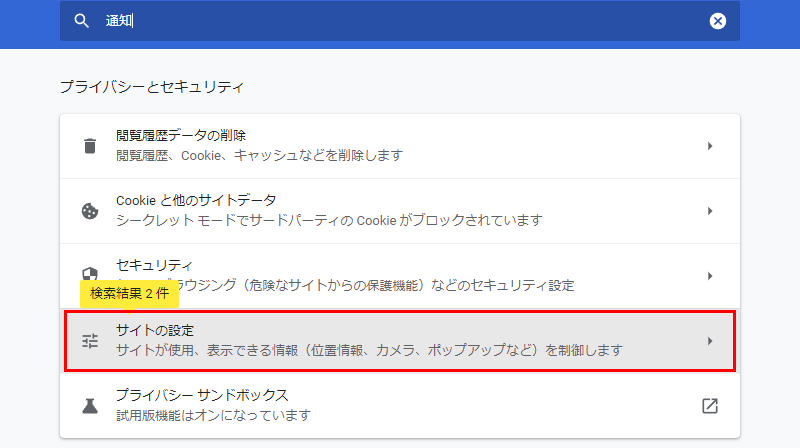
通知と入力後、下に5つ項目が出てきます。
上から4番目「サイトの設定」を選択します。
4.通知を選択
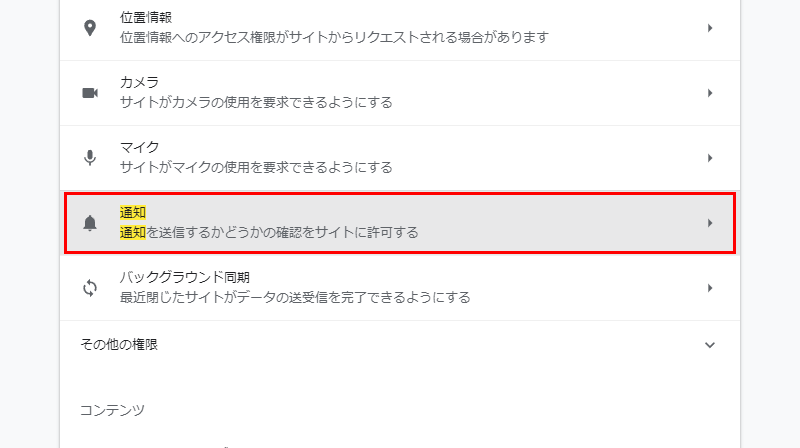
サイトの設定画面中、少しスクロースするとベルのアイコンが付いた「通知」を選択します。
5.不要なURLを削除
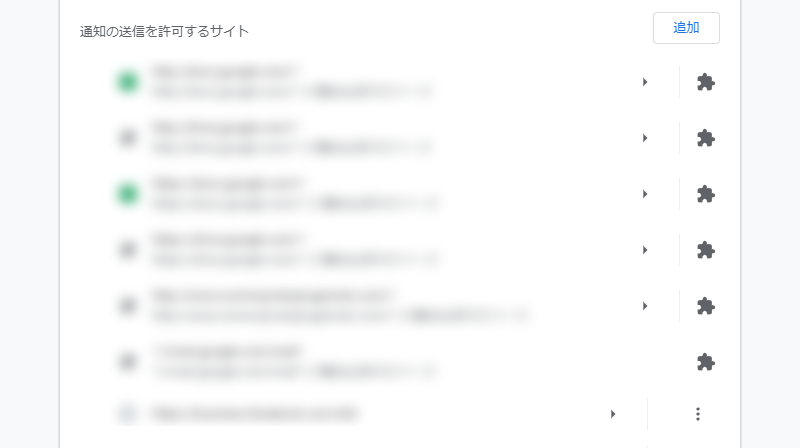
通知画面を開くと何やらURLの一覧が表示されます。
「通知の送信を許可するサイト」の中から、不要なURLをブロックします。
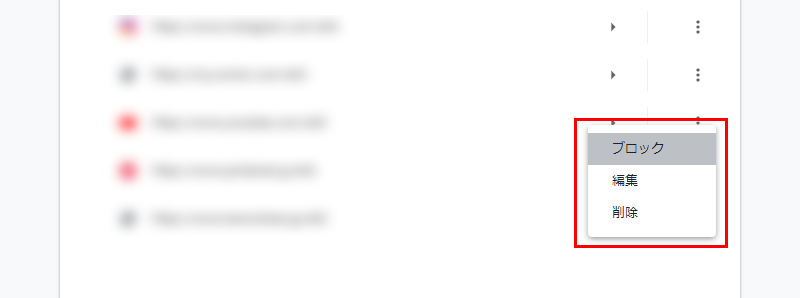
削除方法はURLの右側にある「・」が縦に3つに並んだボタンをクリックし「ブロック」を選択します。
これで完了!
今回のマカフィー偽URLは「ads.○○○○.com」でした。
まとめ
通知が出るのは仕方がないですが消しても消えないって・・・。
迷惑だからやめてけれ。